De Absolute-versie identificeren
Resumen: U kunt de versie van Absolute identificeren aan de hand van de volgende instructies.
Este artículo se aplica a
Este artículo no se aplica a
Este artículo no está vinculado a ningún producto específico.
No se identifican todas las versiones del producto en este artículo.
Síntomas
Het is belangrijk om te weten welke versie van Absolute u gebruikt om:
- Opties te identificeren
- Gebruikersinterfaceverschillen te bepalen
- Workflow-wijzigingen te begrijpen
- Systeemvereisten te controleren
Betreffende producten:
- Absolute
Betreffende besturingssystemen:
- Windows
Causa
Niet van toepassing
Resolución
U kunt de versie achterhalen via het eindpunt, het installatieprogramma of de webconsole. Klik op de gewenste methode voor meer informatie.
De productversie per eindpunt identificeren:
- Ga naar:
- 64-bits besturingssysteem:
C:\Windows\SysWow64 - 32-bits besturingssysteem:
C:\Windows\System32
- 64-bits besturingssysteem:
- Klik met de rechtermuisknop
rpcnet.exeen selecteer vervolgens Eigenschappen.
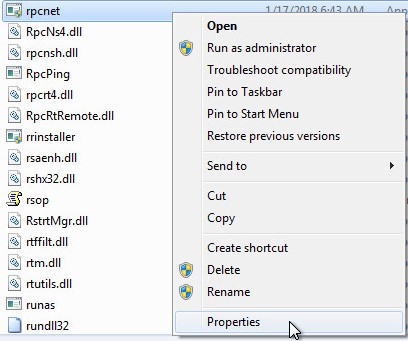
- Selecteer het tabblad Details.
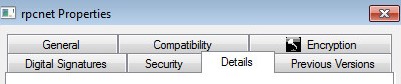
- Noteer de Bestandsversie. Het derde nummer is het belangrijkste nummer dat u moet noteren. In het voorbeeld is 944 het derde nummer.
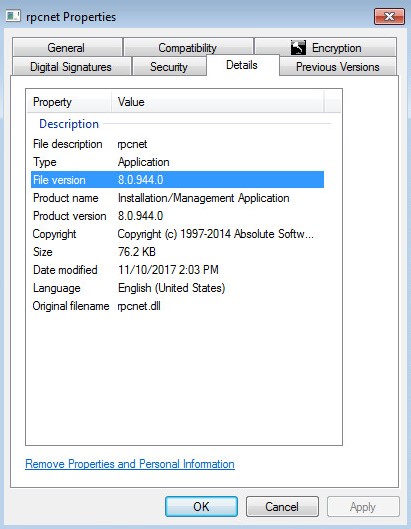
Opmerking: De Bestandsversie van uw client kan afwijken van het voorbeeld.
De productversie per installatieprogramma identificeren:
Opmerking: U moet eerst Absolute downloaden voordat u deze stap kunt uitvoeren. Raadpleeg voor meer informatie Absolute downloaden en installeren.
- Download de Absolute-agent.
- Dubbelklik op de downloadlocatie op ctmweb.exe.

- Voer in het veld Voer uw wachtwoord in het standaardwachtwoord voor administrators in en klik op Volgende.
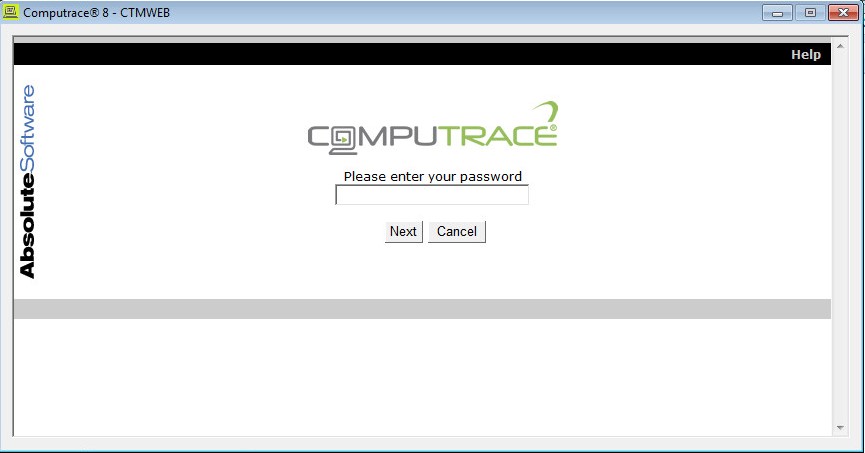
Opmerking: Het standaard beheerderswachtwoord voor ctmweb is
password.
- Op de statuspagina wordt de Agent build weergegeven. In het voorbeeld is 944 de agentbuild.
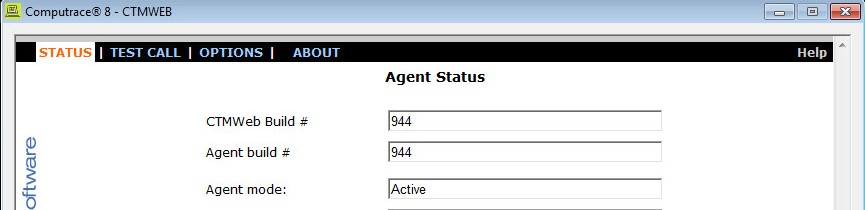
Opmerking: De agentbuild van uw client kan afwijken van het voorbeeld.
De productversie identificeren via de webconsole:
- Ga in een webbrowser naar cc.absolute.com
.
- Meld u aan bij de Absolute-webconsole.
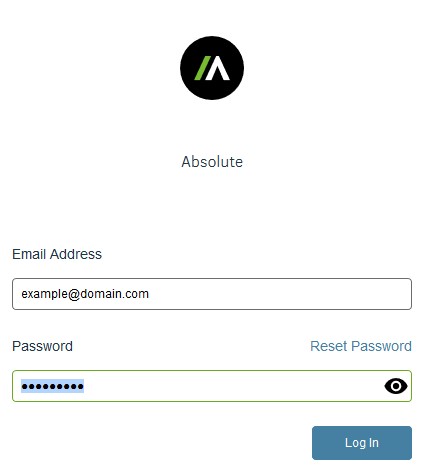
- Selecteer het pictogram Find Devices in het linkermenu en klik vervolgens op Classic Reports.
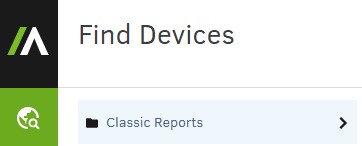
- Klik in Classic Reports op Hardware Assets.
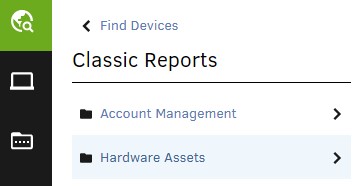
- Klik in Hardware Assets op Asset Report.
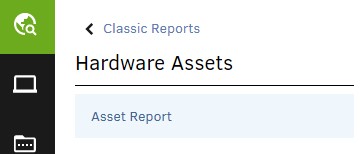
- Klik in Asset Report op Show results.
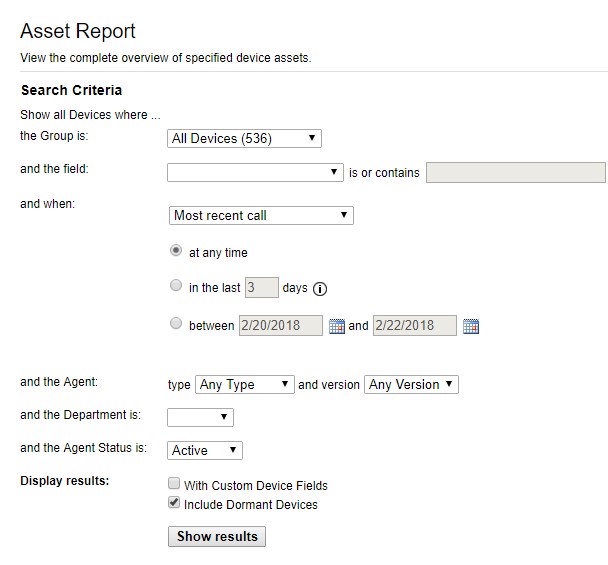
- Zoek de agentversie voor het juiste apparaat. In het voorbeeld is 944 de Agent Version voor alle drie apparaten.
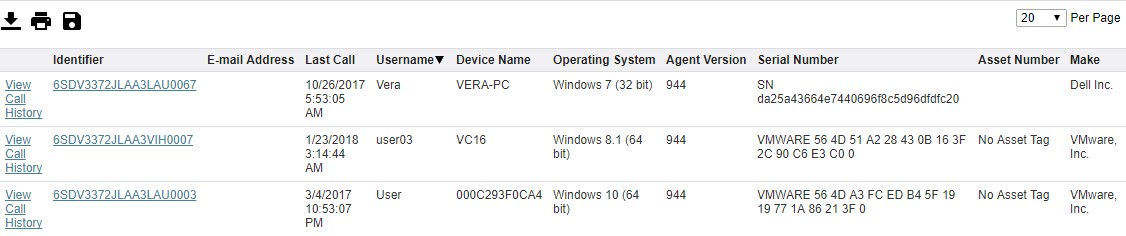
Opmerking: De Agent Version van uw client kan afwijken van het voorbeeld.
Als u contact wilt opnemen met support, raadpleegt u de internationale telefoonnummers voor support van Dell Data Security.
Ga naar TechDirect om online een aanvraag voor technische support te genereren.
Voor meer informatie over inzichten en hulpbronnen kunt u zich aanmelden bij het Dell Security Community Forum.
Información adicional
Videos
Productos afectados
AbsolutePropiedades del artículo
Número del artículo: 000131906
Tipo de artículo: Solution
Última modificación: 03 mar 2023
Versión: 10
Encuentre respuestas a sus preguntas de otros usuarios de Dell
Servicios de soporte
Compruebe si el dispositivo está cubierto por los servicios de soporte.